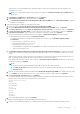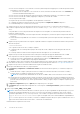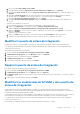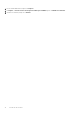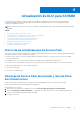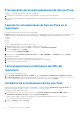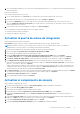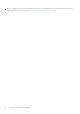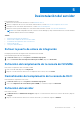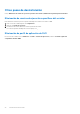Setup Guide
Table Of Contents
- Dell Lifecycle Controller Integration versión 1.3 para Microsoft System Center Virtual Machine Manager Guía de instalación
- Tabla de contenido
- Acerca de Dell Lifecycle Controller Integration para Microsoft System Center Virtual Machine Manager
- Componentes de DLCI para SCVMM
- Instalación del servidor
- Actualización de DLCI para SCVMM
- Acerca de las actualizaciones de Service Pack
- Descarga de Service Pack del servidor y Service Pack de infraestructura
- Prerrequisitos para las actualizaciones de Service Pack
- Copia de las actualizaciones de Service Pack en el repositorio
- Cómo proporcionar la información del URL del repositorio
- Instalación de actualizaciones de Service Pack
- Actualizar la puerta de enlace de integración
- Actualizar el complemento de consola
- Desinstalación del servidor
- Solución de problemas
- Eliminar la cuenta en SCVMM
- Problema de compatibilidad del servidor con ADK
- Pérdida de conexión entre el servidor y la puerta de enlace de integración
- Portal de administración de DLCI para SCVMM no accesible
- Error al acceder al complemento después de actualizar SCVMM R2
- Error al acceder al servidor después de cambiar la configuración de red
- Se produjo un error de entrada al instalar y configurar
- Mensaje de error cuando se accede al portal de administración con el navegador Mozilla Firefox
- Error al conectarse al servidor
- Bloqueo de la consola de SC2016 VMM al importar el complemento de consola de DLCI para SCVMM
- Error al iniciar el portal de administración de DLCI para SCVMM y DLCI para SCVMM Adició n de sistema operativo en Windows 2012
- La dirección IP no está asignada al dispositivo
- No hay permisos necesarios para acceder a SCVMM
- Error 21119 de SCVMM VMM al agregar servidores Active Directory
- Error de registro de SCVMM
- Acceso a contenido de soporte desde el sitio de soporte de Dell EMC
● Inicie sesión en el dispositivo como usuario de solo lectura y desde el dispositivo haga ping en el servidor de la puerta de enlace
de integración y el servidor SCVMM.
○ Para iniciar sesión en el dispositivo como usuario de solo lectura, introduzca el nombre de usuario como sololectura y la
contraseña del administrador del dispositivo.
● Inicie sesión en el servidor de la puerta de enlace de integración y haga ping en el dispositivo y el servidor de SCVMM.
● Inicie sesión en el servidor de SCVMM y haga ping en el dispositivo y el servidor de SCVMM.
Si no hay respuesta al hacer ping:
● Asegúrese de que el servidor de seguridad no esté bloqueando la comunicación.
● Compruebe que la dirección IP del servidor DNS está configurada en Configuración de DNS del dispositivo.
● La entrada del dispositivo se realiza en el servidor DNS.
b. Asegúrese de que los servicios de información de Internet (IIS) estén en ejecución y, a continuación, abra el navegador e
introduzca el siguiente URL para comprobar si el sitio IIS es accesible. https://<IG server>:IG port number(default
8455).
Si no puede abrir los servicios de puerta de enlace de integración en un navegador con credenciales de puerta de enlace de
integración, asegúrese de que:
● El firewall no esté bloqueando el servidor de puerta de enlace de integración y el número de puerto de la puerta de enlace de
integración.
● Las herramientas de seguridad tales como antivirus no estén bloqueando el puerto de la puerta de enlace de integración o los
servicios IIS.
c. Asegúrese de que se pueda acceder a las carpetas compartidas creadas en la siguiente ruta durante la instalación de la puerta de
enlace de integración:
\\IGServerHostName.
Si no se puede acceder a los archivos, verifique lo siguiente:
● Configuración de Server Message Block (Bloqueo de mensaje de servidor, SMB) del servidor de la puerta de enlace de
integración.
● Se introdujo la dirección IP del servidor de la puerta de enlace de integración o en el servidor DNS.
d. Asegúrese de que el usuario de la puerta de enlace de integración forma parte del grupo de administradores de SCVMM.
Para comprobar si el usuario de la puerta de enlace de integración cuenta con privilegios de administrador:
i. Acceda a la consola de SCVMM mediante las credenciales de IG. El aspecto del Administrador en la barra de título de la
ventana de servicio SCVMM confirma sus privilegios de administrador.
e. (No aplicable a usuarios nuevos) Asegúrese de que el perfil de aplicación Dell se eliminó antes de comenzar a ajustar el dispositivo.
Para obtener más información, consulte la sección Eliminación del perfil de aplicación de DLCI en Otros pasos de desinstalación.
f. Asegúrese de que todos los sistemas de administración tengan una entrada en el DNS.
8. Vuelva al portal de administración de DLCI y haga lo siguiente:
a. En Instalación y configuración, en Detalles del servidor, introduzca la información siguiente y, a continuación, haga clic en
Siguiente:
i. Nombre de dominio completo (FQDN) del servidor de SCVMM y las credenciales del usuario de servidor de SCVMM y
asegúrese de que se cumplan los requisitos previos de la cuenta.
NOTA: La cuenta del usuario administrador de servidor de SCVMM no debe ser una cuenta de servicio de SCVMM.
ii. Asegúrede de que el nombre de dominio completo (FQDN) del servidor esté donde se encuentre instalada la puerta de enlace
de integración, los detalles del usuario de la cuenta de servicio de la puerta de enlace de integración y el número de puerto de la
puerta de enlace de integración (cuyo número predeterminado es 8455) y asegúrese de que se cumplan los requisitos previos
de la cuenta.
b. En Aplicar la configuración haga clic en Aplicar para completar el proceso de registro.
c. En Instalación, para la instalación del complemento de consola, haga clic en Descargar instalador y guarde el instalador en una
ubicación.
9. Instale e importe DLCI_VMM_Console_Addin.
NOTA:
Si utiliza versión de firmware del iDRAC 2.40.40.40 o posterior, la opción Seguridad de la capa de transporte (TLS) está
activada de forma predeterminada en las versiones 1.1 o posterior. Antes de instalar el complemento de la consola, instale la
actualización para habilitar TLS 1.1 y versiones posteriores, como se indica en el siguiente artículo de la base de conocimientos:
support.microsoft.com/en-us/kb/3140245. Según su navegador web, Dell recomienda habilitar la compatibilidad con
TLS 1.1 o versiones posteriores en su servidor y consola de SCVMM para asegurarse de que DLCI para SCVMM funcione como se
espera. Para obtener más información sobre iDRAC, consulte Dell.com/idracmanuals.
Para desinstalar el complemento de la consola:
12
Instalación del servidor